Modèle de graphique en entonnoir pour PowerPoint
- Page d'accueil
- Ressources
- Plateforme de contenus
- Modèle de graphique en entonnoir pour PowerPoint
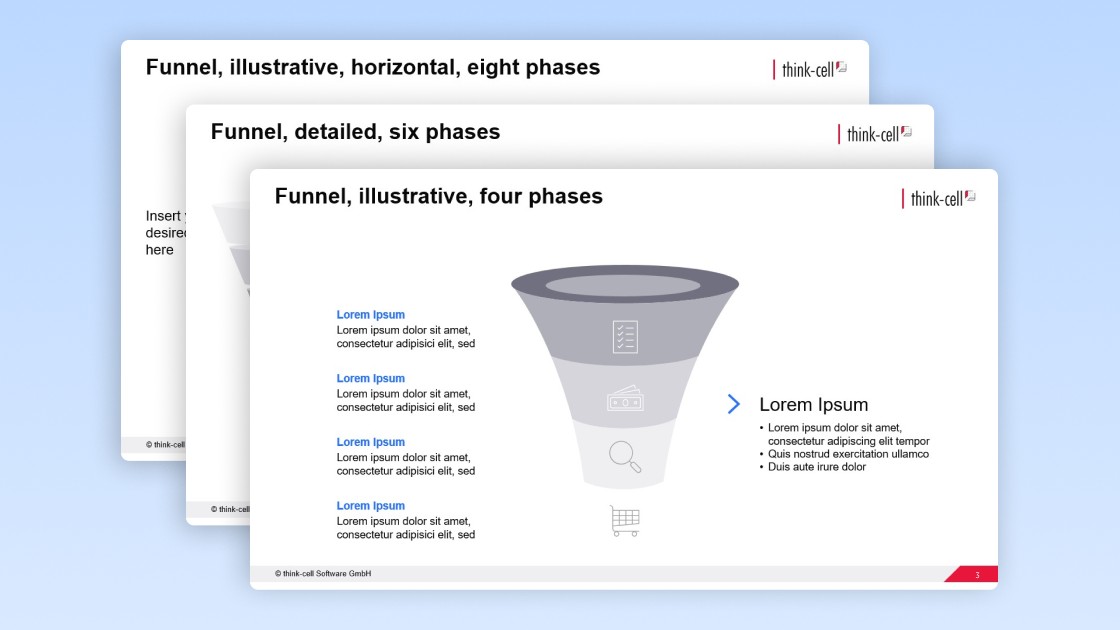
6 lecture min — by Stephen Bench-Capon
Vous pouvez utiliser ces modèles de graphiques en entonnoir PowerPoint gratuits et conçus par des experts pour apporter de la clarté à vos présentations commerciales et communiquer plus efficacement votre stratégie de marketing, ventes ou tout autre entonnoir.
Pourquoi utiliser un modèle de graphique en entonnoir pour vos présentations ?
Si vous incluez une explication sur un processus de marketing, de vente ou tout autre processus de type entonnoir dans une présentation PowerPoint, le modèle de graphique en entonnoir présente des avantages par rapport à de nombreuses autres alternatives :
- Modèle de graphique en entonnoir par rapport aux graphiques SmartArt de PowerPoint : les graphiques SmartArt de PowerPoint comprennent quatre pyramides, dont l’une est déjà inversée pour représenter un entonnoir à trois phases. SmartArt prend en charge l’édition et l’ajout de phases supplémentaires, mais il peut être difficile de faire en sorte que les tailles de police et de forme répondent aux besoins de votre entonnoir, en particulier pour les phases inférieures où l’espace pour le texte est très limité.
- Modèle de graphique en entonnoir par rapport aux captures d’écran de l’outil BI : si vous utilisez un outil BI pour suivre des indicateurs marketing ou commerciaux, il se peut que vous ayez déjà une visualisation en entonnoir dans un tableau de bord. Faire une capture d’écran de votre outil BI et la déposer dans votre présentation est une chose facile. Le principal problème avec la capture d’écran est que vous êtes obligé d’utiliser le graphique en entonnoir tel qu’il se trouve dans votre tableau de bord. L’image reste statique et vous ne pouvez modifier aucun libellé, ni aucune taille de police ou proportion qui améliorerait la lisibilité de votre diapositive.
- Modèle de graphique en entonnoir par rapport au graphique à barres ou en cascade : bien que think-cell recommande de créer des graphiques très précis et axés sur les données dans de nombreuses situations, l’objectif d’un graphique en entonnoir est souvent de communiquer un processus et une stratégie, plutôt que de visualiser des données exactes. Dans les entonnoirs marketing comportant de multiples étapes, il est fréquent que le volume au fond de l’entonnoir soit bien plus faible qu’en haut, ce qui rend le graphique difficile à lire. Dans de tels cas, il est souvent préférable d’utiliser un graphique en entonnoir plus illustratif et descriptif.
Comment utiliser le modèle de graphique en entonnoir pour PowerPoint
Utilisez ce modèle de graphique en entonnoir gratuitement dans vos présentations PowerPoint en l’adaptant facilement à vos besoins.
Commencez par choisir un modèle de graphique en entonnoir adapté à votre processus.
Le modèle comporte trois graphiques en entonnoir différents, alors commencez par choisir celui qui convient le mieux à la structure de votre entonnoir et aux informations que vous souhaitez communiquer :
- Le premier modèle de graphique en entonnoir est visuellement attrayant avec un effet 3D et des icônes sur chacune des phases. La diapositive a également de l’espace pour ajouter une conclusion ou des points importants.
- Le deuxième modèle de graphique en entonnoir est conçu pour inclure plus de détails, avec une configuration tabulaire permettant d’ajouter deux points explicatifs supplémentaires le long de chaque phase.
- Le troisième modèle de graphique en entonnoir a une disposition horizontale avec huit étapes, ce qui permet d’illustrer un processus comportant de multiples étapes avec plusieurs équipes ou parties prenantes.
- Prenez un moment pour choisir le modèle le plus approprié comme point de départ, car cela vous permettra de gagner du temps en adaptant le graphique en entonnoir aux besoins de votre présentation.
Ajouter le modèle de graphique en entonnoir à votre présentation PowerPoint
Ce modèle de graphique en entonnoir est entièrement compatible avec n’importe quelle version de PowerPoint et il existe deux façons de l’insérer facilement dans votre présentation :
- Il suffit de copier la diapositive du modèle avec CTRL+C. Ensuite, accédez à votre présentation, cliquez avec le bouton droit de la souris dans le volet de prévisualisation de la diapositive et collez-la avec « Utiliser le thème de destination » pour insérer le modèle de graphique en entonnoir.
- Faites glisser une zone avec votre souris autour de toutes les formes, zones de texte et images qui composent le graphique en entonnoir. Copiez la sélection avec CTRL+C, puis cherchez la diapositive de votre présentation où vous souhaitez insérer le graphique en entonnoir et collez-le avec CTRL+V. Cette option est appropriée si vous avez déjà une mise en page de diapositive avec un en-tête, un pied de page et d’autres éléments.
Adapter le modèle de graphique en entonnoir PowerPoint à vos besoins
Le modèle est un bon point de départ, mais vous devrez tout de même adapter le graphique en entonnoir à votre propre présentation en ajoutant des informations pertinentes et en vous assurant que la diapositive qui contient l’entonnoir est conforme au reste de votre présentation.
Appliquer l’identité de votre marque
Lorsque vous collez dans la diapositive du modèle de graphique en entonnoir, les formes et les couleurs de police s’ajustent automatiquement en fonction du thème de votre présentation. Cependant, il est important de vérifier que les couleurs des différents en-têtes et autres éléments respectent les directives de votre marque, étant donné qu’elles ne seront pas identiques au modèle préconçu.
Tous les modèles de graphiques en entonnoir utilisent des couleurs pour distinguer les différentes phases, alors vérifiez que les couleurs correspondent bien à la palette de votre marque et qu’elles aident votre public à comprendre l’entonnoir. De plus, si vous utilisez le premier modèle de graphique en entonnoir, vous devrez remplacer les icônes par d’autres qui ont du sens par rapport aux étapes de votre entonnoir.
Ajouter ou supprimer des phases dans votre entonnoir
Les modèles de graphiques en entonnoir permettent de choisir entre quatre, six et huit phases, mais il est probable que votre entonnoir compte plus ou moins d’étapes. Il n’est pas trop compliqué d’adapter les modèles de graphique en entonnoir pour inclure les phases chiffrées que vous souhaitez illustrer, mais il existe plusieurs façons de rendre le processus aussi fluide que possible :
- Copiez les formes existantes afin que toutes les nouvelles étapes soient parfaites sur le plan visuel.
- Utilisez les outils d’alignement et de distribution de PowerPoint afin que toutes les étapes soient équilibrées dans l’entonnoir.
- Vérifiez que la diapositive est globalement cohérente. Ainsi, si vous ajoutez une étape au graphique, assurez-vous également d’ajouter le titre et la description qui l’accompagnent.
- En règle générale, vous ne devriez pas avoir besoin d’ajouter ou de supprimer trop d’étapes. Par exemple, si vous essayez de transformer un modèle de graphique en entonnoir à quatre étapes en un modèle à huit étapes, il est probablement préférable d’utiliser le modèle à huit étapes à la place.
Remplir la diapositive de votre graphique en entonnoir avec vos informations
Chaque modèle de graphique en entonnoir dispose d’un espace différent pour les titres de scène, les descriptions et autres informations. Chacun a été conçu pour avoir une apparence équilibrée qui vous aidera à communiquer votre message. Vous pouvez également ajouter des formes supplémentaires avec des annotations, mais assurez-vous de ne pas surcharger la diapositive avec des informations superflues. Gardez votre message clair et, comme pour toute diapositive, ajoutez toujours un titre d’action pour mieux raconter votre histoire.
Découvrez plus de modèles PowerPoint gratuits avec la boîte à outils ultime de think-cell pour les diapositives
Un graphique en entonnoir clair et professionnel peut jouer un rôle non négligeable au moment de communiquer votre stratégie, mais une présentation n’est réussie que si chaque diapositive est cohérente, conforme à votre image de marque et percutante. Avec la boîte à outils de diapositives ultime de think-cell, vous obtenez plus de 70 modèles que vous pouvez utiliser dans un large éventail de scénarios commerciaux.
Utiliser think-cell pour modifier plus rapidement vos diapositives
Vous pouvez obtenir une version d’essai gratuite de 30 jours de think-cell qui vous donne accès à plus de 250 modèles, y compris des graphiques basés sur les données et une large gamme de diagrammes de processus, ainsi que des outils qui vous aideront à modifier vos diapositives plus efficacement et à créer des présentations professionnelles et élégantes en quelques minutes.
En savoir plus:
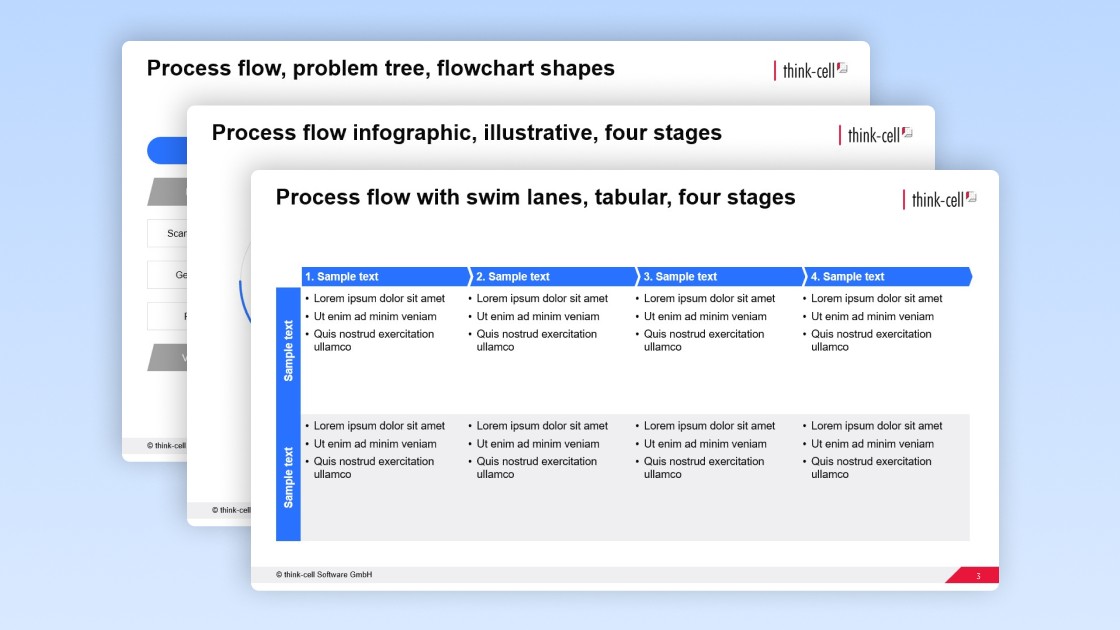
Obtenez un modèle de schéma de procédé PowerPoint gratuit que vous pouvez facilement adapter à vos présentations commerciales.
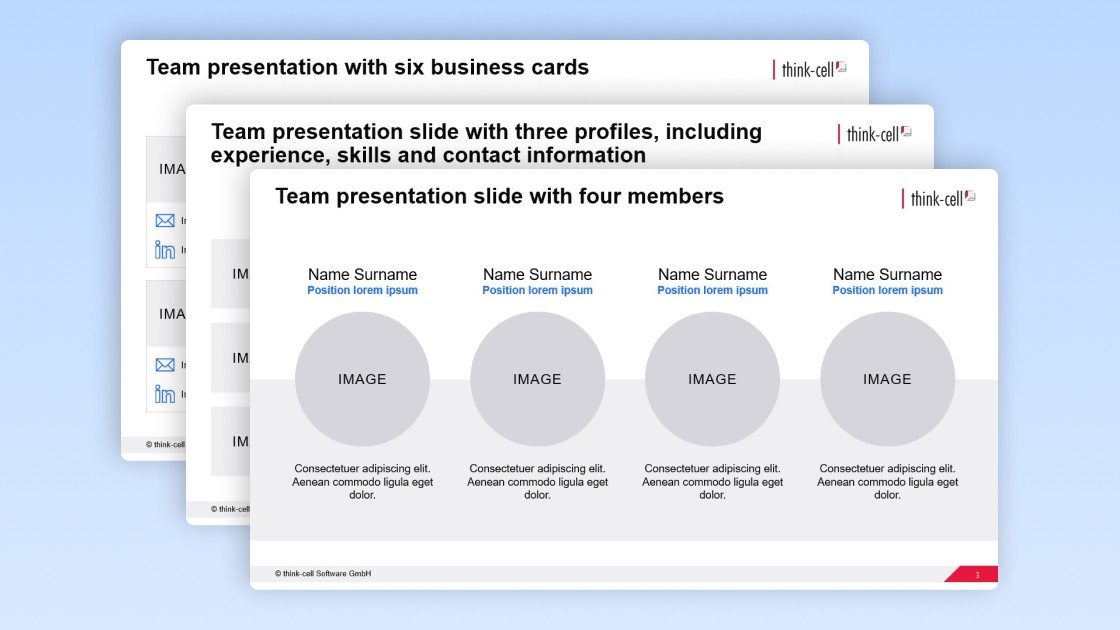
Obtenez un modèle de présentation d’équipe gratuit pour PowerPoint que vous pouvez facilement adapter à vos présentations commerciales.